Windows10系统安装PS CC Coolorus色环插件的方法
因为工作需求,一位用户反馈自己想要在Windows10系统电脑中安装PS CC的Coolorus色环插件,可是操作了很久都没有成功。这该怎么办呢?为了帮助大家更好地使用win10系统,下面小编就分享安装PS CC Coolorus色环插件的具体方法。
具体如下:
1、下载coolorus色环插件 v2.54 for PS CC;
地址:http://pan.baidu.com/s/1c2edl7q
2、解压下载后的压缩包,打开,无视文件【coolorus2.54安装方法.txt】;
3、找到你所安装的PS CC根目录,将文件夹【com.moongorilla.coolorus】复制到…“PS CC根目录”\Required\CEP\extensions;
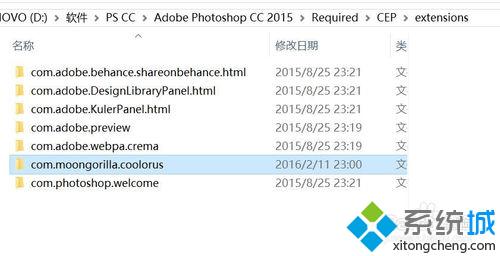
4、打开PS CC,打开菜单中的窗口-扩展功能-coolorus 2,完成。
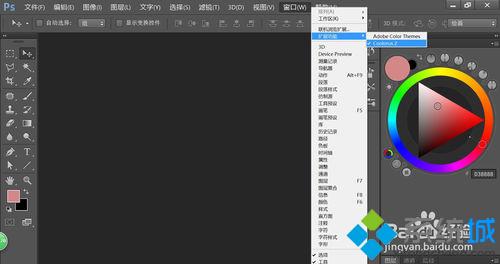
Windows10系统安装PS CC Coolorus色环插件的方法就给大家介绍到这里了。使用ps的用户,如果也有同样需求的话,可以试着操作一遍!
相关教程:ps如何安装到电脑上ps另存为没有jpg怎么样把文件里的PS安装到电脑ps hdr插件ps双色调模式我告诉你msdn版权声明:以上内容作者已申请原创保护,未经允许不得转载,侵权必究!授权事宜、对本内容有异议或投诉,敬请联系网站管理员,我们将尽快回复您,谢谢合作!










